解決方法一:
1、開始菜單中打開“運行”程序。
2、在運行編輯窗口,輸入services.msc命令,確定,進入系統服務,如圖:

3、在系統服務中,找到“DHCP Client”這一項,雙擊進入屬性修改窗口,如圖:
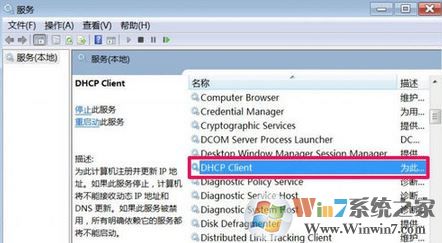
4、在屬性的常規選項卡下,找到啟動類型,看它是不是為“自動”,如果不是,將其設置為“自動”,再按“應用”,如圖所示:

5、然后在服務狀態下,點擊“啟動”按鈕,啟動完成后,按“確定”。這時可以去看看網絡能不能連上。
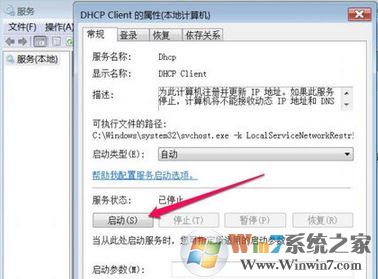
如果還是連不上可以通過手動設置ip地址的方法來解決:
1、首先在任務欄網絡圖標上右鍵,點擊“打開網絡和共享中心”,如圖:
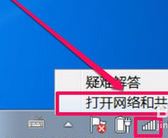
2、在網絡和共享中心窗口,在左側選項中,選擇“更改適配器設置”這一項,如圖所示:
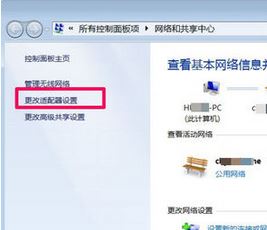
3、進入的是網絡連接界面,選擇無線網絡連接,或者是本地連接,根據自已當時使用的網絡類型決定。在此項上右鍵,選擇“屬性”,如圖所示:
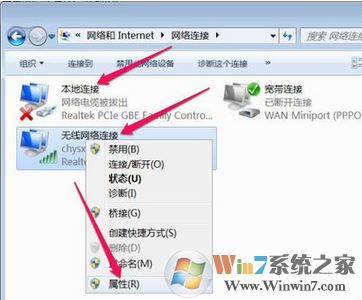
4、在屬性窗口的網絡選項卡下,選擇“Internet 協議版本 4 (TCP/IPv4)”這一項,打開“屬性”,如圖所示:

5、在協議屬性窗口,如果當前是自定義IP地址與DNS服務器地址,可以改為“自動獲取”,如果當前是自動獲取,則改為“使用下面IP地址”和“使用下面的DNS服務器地址”,填好IP和DNS地址后,按確定,如圖所示:
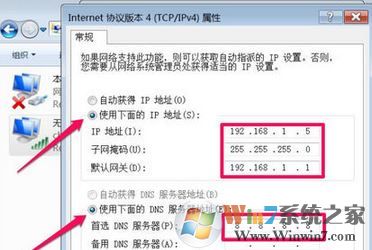
當我們在連接無線網絡的時候遇到了正在獲取ip地址的時候可以按上述方法進行修復!